Портал ввода ПИ. Инструкция пользователя
advertisement
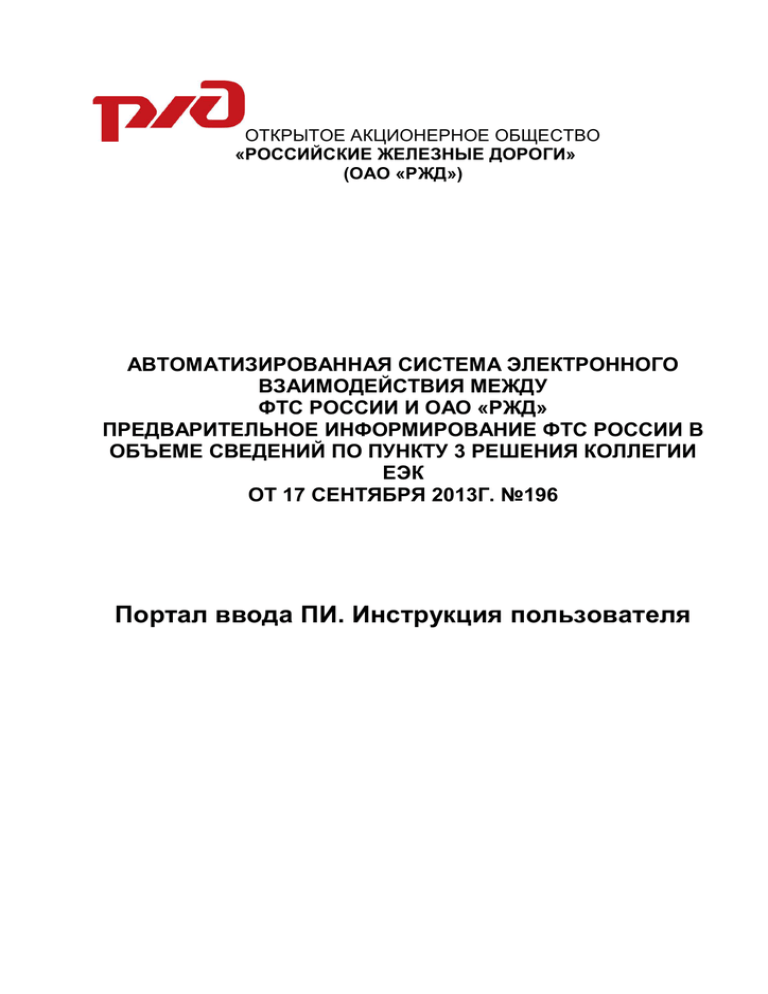
ОТКРЫТОЕ АКЦИОНЕРНОЕ ОБЩЕСТВО «РОССИЙСКИЕ ЖЕЛЕЗНЫЕ ДОРОГИ» (ОАО «РЖД») АВТОМАТИЗИРОВАННАЯ СИСТЕМА ЭЛЕКТРОННОГО ВЗАИМОДЕЙСТВИЯ МЕЖДУ ФТС РОССИИ И ОАО «РЖД» ПРЕДВАРИТЕЛЬНОЕ ИНФОРМИРОВАНИЕ ФТС РОССИИ В ОБЪЕМЕ СВЕДЕНИЙ ПО ПУНКТУ 3 РЕШЕНИЯ КОЛЛЕГИИ ЕЭК ОТ 17 СЕНТЯБРЯ 2013Г. №196 Портал ввода ПИ. Инструкция пользователя Портал ввода ПИ. Инструкция пользователя Аннотация Настоящий портал разработан во исполнение: − Плана основных мероприятий по организации электронного взаимодействия между ФТС России и ОАО «РЖД», утвержденного 19.10.2011 г. №291 Вице-президентом ОАО «РЖД» С.М.Бабаевым и в соответствии с календарным планом работ к Ордер-заказу «Автоматизированная № система 8 от 21.03.2014 электронного г. по теме взаимодействия между ФТС России и ОАО «РЖД» (очередь 2014г.) (АС ЭВ ФТС -2014г.)»; − Решение коллегии ЕЭК от 17.09.2013 №196 «О введении обязательного предварительного информирования о товарах, ввозимых на единую таможенную территорию Таможенного союза железнодорожным транспортом». Портал представляет собой совокупность страниц, позволяющих осуществлять регистрацию пользователей портала и их авторизацию, заполнять предварительную информацию в разработанной форме и предоставлять ее на сервер РЖД, получать уведомления об ошибках или успешном размещении такой информации, печатать отчет об успешном размещении. 2 Портал ввода ПИ. Инструкция пользователя СОДЕРЖАНИЕ Аннотация .................................................................................................. 2 СОДЕРЖАНИЕ.......................................................................................... 3 Общие положения и технические требования ......................................... 4 Регистрация и авторизация пользователей портала................................. 5 Установка программного модуля Microsoft Silverlight .......................... 11 Страница ввода данных ПИ .................................................................... 14 Ввод и проверка корректности данных. ............................................. 15 Работа с множественными элементами на форме.............................. 17 Работа со справочниками. ................................................................... 18 Автофильтр....................................................................................... 19 Поиск значения в справочнике........................................................ 21 Сортировка колонок......................................................................... 21 Отправка и форматно-логический контроль. ..................................... 23 Загрузка данных из документа ФТС PI_RWArrive ............................ 25 Увеличение скорости загрузки страницы........................................... 27 Контактные данные службы технической поддержки........................... 29 3 Портал ввода ПИ. Инструкция пользователя Общие положения и технические требования Портал ввода ПИ предназначен для предоставления «заинтересованными лицами» предварительной информации (ПИ) на сервер баз данных РЖД, для ее аккумулирования, агрегации и предоставления в таможенные органы ФТС России. Совместимость портала проверена для браузеров: • Internet Explorer 9.0 и выше, • Mozilla Firefox версии 31.0 • Google Chrome 36.0 Совместимость с другими браузерами не тестировалась. Для ввода и загрузки информации портал требует установки модуля Microsoft Silverlight, что накладывает ограничения на использование портала на различных платформах и типах устройств. 4 Портал ввода ПИ. Инструкция пользователя Регистрация и авторизация пользователей портала. Загрузка любой страницы портала неавторизованным пользователем приводит к появлению страницы авторизации пользователя, позволяющей зайти на портал только после введения правильной комбинации пары ЛогинПароль (рис 1.). Рис.1 Форма авторизации пользователей портала В верхнем правом углу этой страницы находится ссылка на форму регистрации нового пользователя. 5 Портал ввода ПИ. Инструкция пользователя На странице регистрации пользователю предложено ввести некоторые данные: Логин – уникальное имя пользователя для работы в системе. Рекомендуется использовать только латинские символы и цифры1; Пароль – секретная комбинация символов, для входа в систему; Подтверждение пароля – подтверждение секретной комбинации для лучшего ее запоминания; Сведения об организации: Организация – краткое название организации в соответствии с учредительными документами; 1 Известны проблемы с логинами на кириллице в Internet Explorer. 6 Портал ввода ПИ. Инструкция пользователя ИНН организации – идентификационный номер налогоплательщика, выданный ФНС России организации, предоставляющей предварительную информацию. Сведения о контактном лице: Фамилия – фамилия пользователя, ответственного за ввод данных предварительной информации; Имя – имя пользователя, ответственного за ввод данных предварительной информации; Отчество - отчество пользователя, ответственного за ввод данных предварительной информации; Контактная электронная почта – электронная почта пользователя для его оповещения о работах и изменениях, проводимых на портале; Телефон контактного лица – служебный телефон пользователя для решения вопросов, связанных с его идентификацией на сайте, а так же разрешения спорных вопросов по предоставлению предварительной информации в портале. Пример правильно заполненной формы регистрации представлен на рис. 7 Портал ввода ПИ. Инструкция пользователя Так же пользователю предлагается ознакомиться и принять «Пользовательское соглашение», текст которого появляется при нажатии на соответствующую кнопку на этой странице: 8 Портал ввода ПИ. Инструкция пользователя Знакомство и согласие с данным соглашением требуется подтвердить установкой признака в поле «Ознакомлен и согласен с пользовательским соглашением». При неполном заполнении данных формы или отсутствием согласия с пользовательским соглашением, регистрация пользователя не осуществляется. 9 Портал ввода ПИ. Инструкция пользователя После успешной регистрации, пользователь вновь попадает на страницу авторизации, где должен заполнить пару Логин-Пароль и выполнить Вход. 10 Портал ввода ПИ. Инструкция пользователя Установка программного модуля Microsoft Silverlight После успешного прохождения авторизации страницы портала могут потребовать установки программного модуля Microsoft Silverlight (http://www.microsoft.com/silverlight/). Его установку покажем на примере браузера Internet Explorer. Установка модуля в других браузерах производится аналогично. Модуль устанавливается один раз для всех браузеров одновременно. В процессе его установки могут потребоваться права администратора рабочей станции. Нажав на кнопку «Установить сейчас», мы получаем предупреждение системы безопасности: 11 Портал ввода ПИ. Инструкция пользователя После нажатия кнопки «Запустить», происходит закачка файла установки и появляется следующее предупреждение: По нажатию кнопки «Выполнить» запустится мастер установки: 12 Портал ввода ПИ. Инструкция пользователя Выполнив команду «Установить сейчас», получаем окно в котором требуется разрешить обновления из Центр обновления Microsoft. Нажав кнопку «Далее», попадаем на нужную страницу сайта. 13 Портал ввода ПИ. Инструкция пользователя Страница ввода данных ПИ Страница ввода данных ПИ в настоящее время, является главной страницей сайта: Рис. Страница ввода данных ПИ На этой странице можно заполнить Предварительную информацию по товарной партии и отправить ее на сервер РЖД. Особое внимание надо уделить графам, выделенным красным цветом. Это графы, обязательные для заполнения. Без корректного заполнения этих граф, предварительная информация принята не будет. 14 Портал ввода ПИ. Инструкция пользователя Ввод и проверка корректности данных. Заполнение полей формы сопровождается подсказками форматного контроля. Некорректно заполненные на данный момент (в том числе и Обязательные для заполнения) поля помечены красной окантовкой с красным треугольником в правом верхнем углу. При установке курсора в такое поля выводится предупреждение. Рис. Обязательное для заполнения поле После корректного заполнения обязательного поля, пометка о его обязательности снимается. Рис. Корректно заполненное обязательное поле 15 Портал ввода ПИ. Инструкция пользователя При некорректном заполнении данных поля выводится предупреждение форматного контроля. Дальнейший ввод данных в такое поле не возможен. Рис. Некорректно заполненное поле Некоторые поля имеют сложный механизм проверки. Рис. Поле со сложным механизмом проверки В данном примере значения в поле должны содержать 2 символа заглавных латинских букв либо символы «00» или «99». Для корректного заполнения таких полей рекомендуется пользоваться справочниками (где это возможно). 16 Портал ввода ПИ. Инструкция пользователя Работа с множественными элементами на форме. Для добавления или удаления множественных элементов, или элементов, описанных в схеме данных, но не являющихся обязательными используются кнопки «Добавить» и «Удалить». Нажатие на них приводит к созданию нового элемента соответствующего типа или его уничтожению соответственно. Рис. Добавление множественных элементов Некоторые кнопки добавления элементов подписаны: Рис. Кнопки добавления множественных элементов 17 Портал ввода ПИ. Инструкция пользователя Работа со справочниками. Некоторые поля формы снабжены справочниками: Клик на значок книги, через несколько секунд ожидания открывает форму выбора данных из справочника. Рис. Справочник железнодорожных станций. 18 Портал ввода ПИ. Инструкция пользователя Выбор строки в этом справочнике приводит к заполнению сразу всех зависимых от этого справочника полей, поэтому такой метод заполнения формы предпочтителен. Для удобства быстрого нахождения нужных данных эта форма имеет несколько механизмов: • автофильтр по выбранному полю; • поиск по всему справочнику; • сортировка по выбранному полю; На форме так же имеются возможности фильтрации и группировки данных справочника, доступ к этим функциям осуществляется из контекстного меню (правая кнопка мыши) заголовка полей. Автофильтр Первая, после наименования полей, строчка данной формы предназначена для быстрой фильтрации данных по конкретному полю. Так как фильтрация происходит по введению каждого символа, данную возможность удобно использовать для поиска необходимых данных. Рис. Фильтрация данных по полю наименование 19 Портал ввода ПИ. Инструкция пользователя В примере происходит фильтрация всех железнодорожных станций, наименование которых, начинается на «гу». Обратите внимание на появившуюся снизу серую панель. Она показывает актуальное состояние текущего фильтра. При введении в строку автофильтра первым символом знак «%» фильтрация происходит по всему содержимому поля. Рис. Фильтрация данных с использованием спецсимвола % Возможна фильтрация по нескольким полям одновременно: Рис. Фильтрация данных по нескольким полям В примере приведена фильтация по полю «Код» начинающийся на «5» и «Наименование» начинающееся на «гу». 20 Портал ввода ПИ. Инструкция пользователя Отфильтрованные поля отображаются специальным знаком в заголовке таблицы. Поиск значения в справочнике Панель поиска значения в справочнике открывается по комбинации клавиш Ctrl+F или нажав на кнопку «Панель поиска» данной формы. Рис. Поиск значения во всех колонках таблицы. Поиск происходит по всем колонкам таблицы, искомая комбинация подсвечивается жирным. Сортировка колонок Клик по правой области заголовка столбцов приводит к сортировке всех его данных по данному полю. Второй клик по этой же области меняет направление сортировки. Поддерживается множественная сортировка при нажатии клавиши «Shift». Признак сортированной колонки и направление сортировки отображаются в правой части заголовка колонки. Сбросить сортировку можно кликнув на заголовок свободной области. 21 Портал ввода ПИ. Инструкция пользователя Рис. Сортировка по полю наименование. 22 Портал ввода ПИ. Инструкция пользователя Отправка и форматно-логический контроль. По завершению заполнения предварительной информации и устранению всех ошибок форматного контроля, введенные данные надо отправить на сервер РЖД с помощью кнопки «Отправить». Рис. Кнопка отправки данных предварительной информации По этой кнопке проводится форматно логический контроль всех полей документа. В случае выявления ошибок, появляется предупреждение с перечнем этих ошибок. При этом предварительная информация на сервер не отправляется. Рис. Предупреждение о выявленных ошибках ФЛК После устранения ошибок товарная партия подлежит повторной отправке. Если же ошибок ФЛК не обнаружено, предварительная информация о товарной партии отправляется на сервер РЖД и считается принятой. 23 Портал ввода ПИ. Инструкция пользователя В качестве подтверждения передачи информации на сервер РЖД пользователю предлагается распечатать идентификационный код в системе РЖД. Во всех вопросах, связанных с предоставлением или не предоставлением предварительной информации в таможенные органы при обращении к службе технической поддержки портала, просьба ссылаться именно на этот код. При нажатии на кнопку «Печать», открывается диалог выбора принтеров, установленных в системе, а затем осуществляется распечатка данного документа. 24 Портал ввода ПИ. Инструкция пользователя Загрузка данных из документа ФТС PI_RWArrive Основой для заполнения данных ПИ на портале является документ ФТС «Предварительное уведомление о прибытии товаров, перевозимых железнодорожным транспортом (PI_RWArrive)». Портал поддерживает загрузку данных из актуальной (на текущий момент) версии документа этого формата. Чтобы воспользоваться такой возможностью, необходимо нажать на кнопку «Загрузить Pi_RwArrive»: Рис. Кнопка «Загрузить Pi_RwArrive» Откроется стандартный диалог выбора файла: После выбора нужного файла, происходит его проверка на соответствие требованиям текущего альбома форматов. При успешном прохождении такой 25 Портал ввода ПИ. Инструкция пользователя проверки, проходит загрузка всех товарных партий, содержащихся в данном документе. Список загруженных товарных партий, выводится пользователю на отдельной странице портала: Рис. Список загруженных товарных партий. Идентификатором товарной партии в этом списке служит номер железнодорожной накладной. Клик мышкой на этот номер приводит к открытию форма редактирования данной товарной партии. Вернуться к списку товарных партий можно нажав кнопку назад вашего браузера. Внимание! Предварительная информация не будет отправлена полностью до тех пор, пока пользователь не нажмет кнопку «Отправить» в КАЖДОЙ товарной партии. 26 Портал ввода ПИ. Инструкция пользователя Увеличение скорости загрузки страницы. Использование при вводе данных справочников, предъявляет повышенные требования к производительности канала связи, из-за передачи данных большого объема. Вместе с тем локальное хранение данных справочников позволит не загружать эти данные каждый раз при загрузке страницы. Запрос на увеличение размера локального хранилища появляется вверху окна ввода ПИ: Нажав на кнопку «Увеличить» мы увидим запрос подтверждение данного действия: 27 Портал ввода ПИ. Инструкция пользователя Выбрав кнопку «Да», мы позволяем всем справочникам данного проекта храниться локально на пользовательском компьютере. Справочники будут вновь загружены лишь при внесении изменений в них. 28 Портал ввода ПИ. Инструкция пользователя Контактные данные службы технической поддержки Техническая поддержка портала осуществляется ООО «ТБЦ» в круглосуточном режиме. Tel: +7 (495) 666-33-32; +7 (915) 116-13-91 Email: support@tbc.su Skype: tbc_support 29